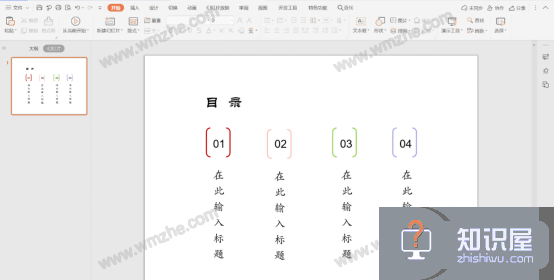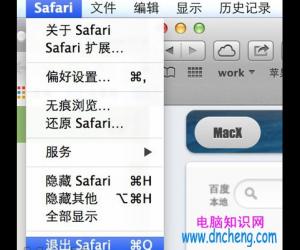Win7字体显示不正常如何解决 windows7字体显示不正常的还原方法
发布时间:2017-04-11 15:28:19作者:知识屋
Win7字体显示不正常如何解决 windows7字体显示不正常的还原方法 最近有Win7用户反映,打字的时候发现字体显示不正常,这对用户的工作造成了很大的麻烦。那么,Win7字体显示不正常如何解决呢?下面,我们一起往下看看Win7字体显示不正常的解决方法。
方法步骤
1、点击Win键+R组合键直接打开运行窗口,在输入框里面输入Control,然后单击“确定”。或者单击左下角的“开始”菜单,双击打开“控制面板”;
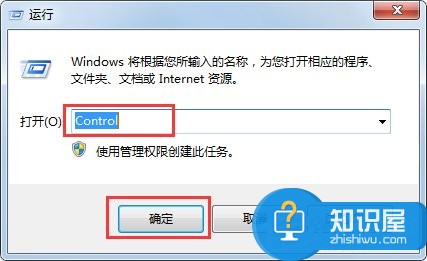
2、把左上方的查看方式修改成大图标,接着再找到字体的属性设置;
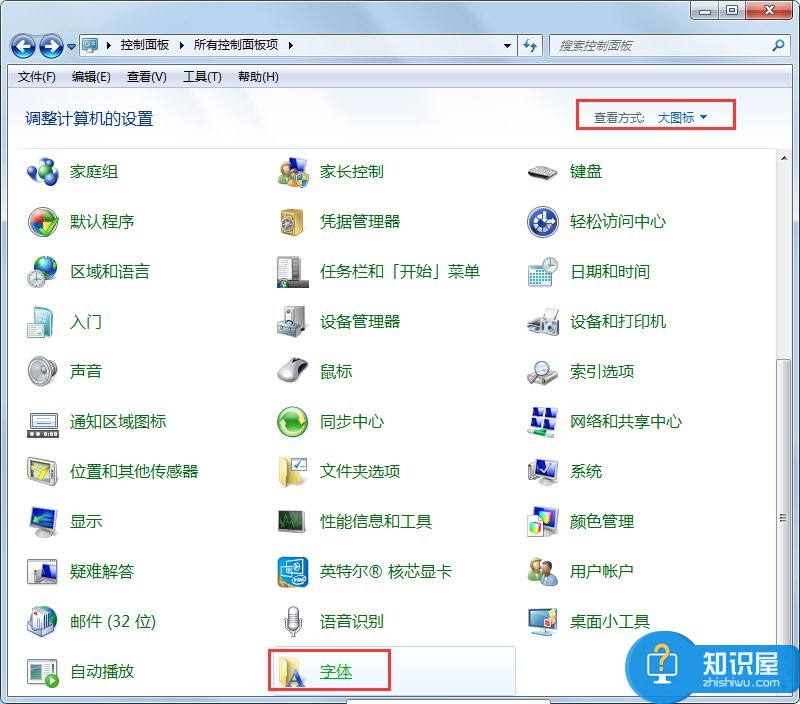
3、单击左边的字体设置;
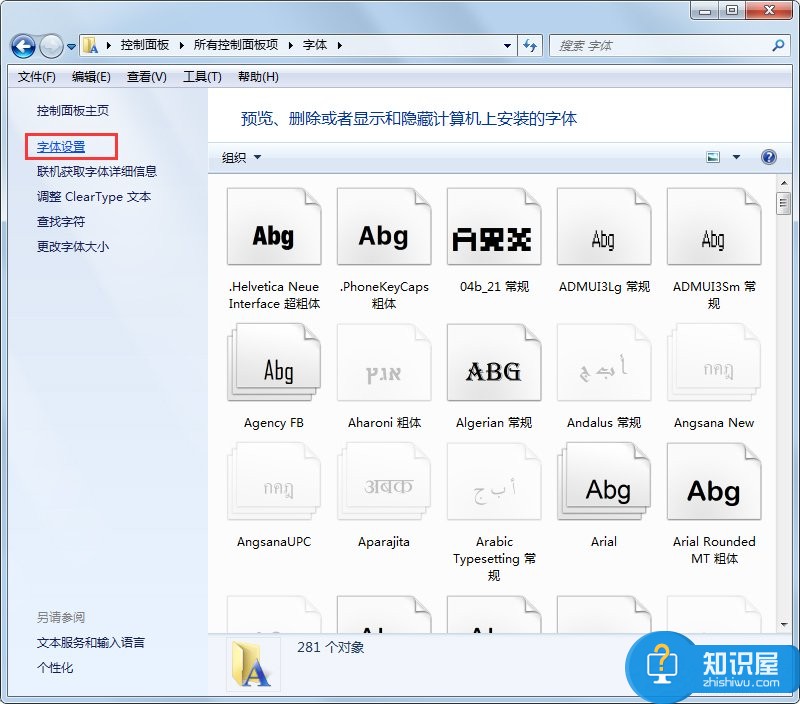
4、来到字体设置界面之后,找到“还原默认字体设置”按钮并点击,然后直接“确定”。
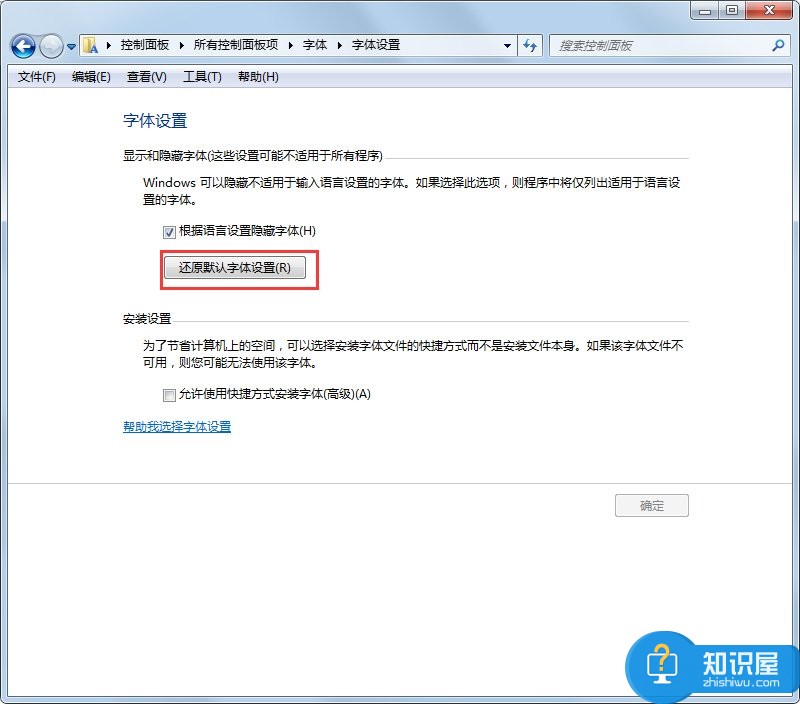
以上就是Win7字体显示不正常的解决方法,通过以上几个步骤,字体就恢复默认了,相信打字时字体的显示会正常了。
(免责声明:文章内容如涉及作品内容、版权和其它问题,请及时与我们联系,我们将在第一时间删除内容,文章内容仅供参考)
知识阅读
软件推荐
更多 >-
1
 一寸照片的尺寸是多少像素?一寸照片规格排版教程
一寸照片的尺寸是多少像素?一寸照片规格排版教程2016-05-30
-
2
新浪秒拍视频怎么下载?秒拍视频下载的方法教程
-
3
监控怎么安装?网络监控摄像头安装图文教程
-
4
电脑待机时间怎么设置 电脑没多久就进入待机状态
-
5
农行网银K宝密码忘了怎么办?农行网银K宝密码忘了的解决方法
-
6
手机淘宝怎么修改评价 手机淘宝修改评价方法
-
7
支付宝钱包、微信和手机QQ红包怎么用?为手机充话费、淘宝购物、买电影票
-
8
不认识的字怎么查,教你怎样查不认识的字
-
9
如何用QQ音乐下载歌到内存卡里面
-
10
2015年度哪款浏览器好用? 2015年上半年浏览器评测排行榜!